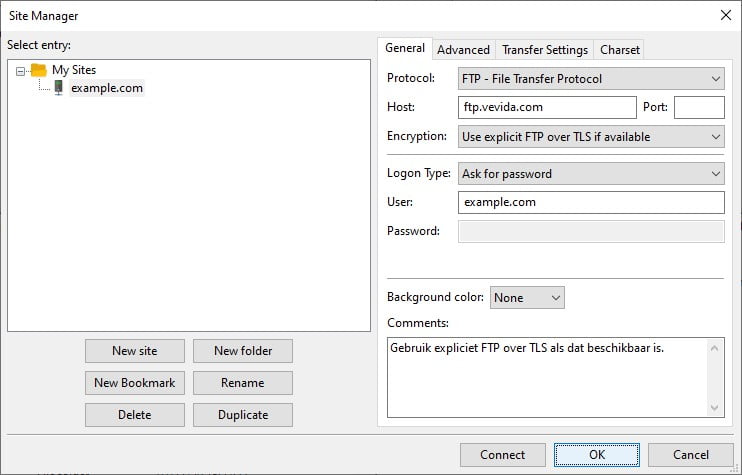Hoe kan ik een website back-up maken? Met Cobian Backup! In dit artikel laat ik je zien hoe je eenvoudig een volledige website back-up maakt met Cobian Backup. Cobian Backup is een gratis, en erg uitgebreid, back-up-programma. Ideaal!
Het regelmatig maken van een website back-up is belangrijk.
Door regelmatig een back-up te maken van je website verzeker je ervan snel weer online te zijn als bijvoorbeeld jouw website wordt gehackt. Het maken van een back-up is ook verstandig, voor het geval je een fout maakt in de code en een vorige versie terug moet zetten.
Uiteraard kun je een FTP-programma gebruiken om zo nu en dan alle website bestanden te downloaden als back-up, maar zou het niet makkelijker zijn als dit gepland (scheduled), en automatisch, kan? Met een back-up-programma als Cobian Backup kan dit en maak je eenvoudig website back-ups.
Als je deze handleiding gebruikt voor het instellen van een back-up-taak met Cobian Backup, zorg er dan voor dat je jouw FTP-inloggegevens bij de hand hebt. Informeer bij je hostingprovider als je deze niet kent.
Website back-up met Cobian Backup
Cobian backup handleiding
Je downloadt Cobian Backup van cobiansoft.com en installeert het cbSetup.exe-bestand op je computer. Ik gebruik hier Cobian backup versie 11 (Gravity).
Hieronder volgen de Cobian Backup schermafbeeldingen en beschrijving van het maken van een back-up-taak. Klik op een afbeelding om deze in het groot te bekijken. Klik nogmaals op de afbeelding om deze weer te sluiten.
1. klik op het Plus-icoon om een nieuwe taak aan te maken (of CTRL-A als sneltoets combinatie).
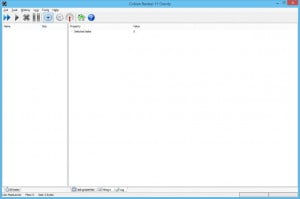
2. geef een herkenbare naam voor de back-up-taak op, bijvoorbeeld websitenaam back-up. Hierdoor kan je taken herkennen als je er meer aanmaakt. Let erop dat include subdirectories (Subfolders insluiten) is aangevinkt en Use Volume Shadow Copy (Gebruik de Volume Schaduw Kopie) is uitgevinkt. Een volledige back-up type is het meest veilig; dit downloadt iedere keer de complete website.

3. onder Source klik op Add en dan FTP, want we willen een back-up via FTP maken van onze website.

4. vul je FTP-inloggegevens in.
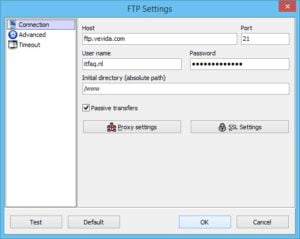
5. onder Destination klik op Add en dan Directory, omdat de back-up lokaal opgeslagen moet worden.
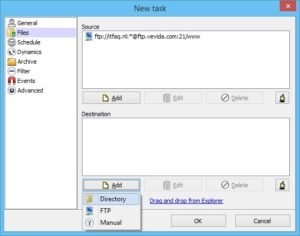
6. hier een overzicht van de opgegeven gegevens:

7. maak een tijdplanning aan bij Schedule, wanneer de taak uitgevoerd moet worden. Ik heb hier gekozen voor iedere dag om 02.00 uur ’s nachts. Je kan ook kiezen voor eenmalig (Once), weekelijks (Weekly), enz.

8. nu de website back-up-taak is aangemaakt in Cobian Backup, kunnen we deze een eerste keer uitvoeren. Klik hiervoor met de rechter muisknop op de taaknaam, en kies Run all tasks now (of Run selected tasks)
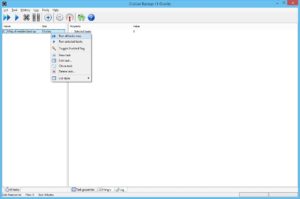
9. Cobian Backup vraagt om een bevestiging dat je de taak wilt uitvoeren en of de computer daarna afgesloten dient te worden.
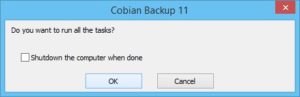
Protip: SSL/TLS-versleuteling voor FTP
Versleuteling van de FTP-verbinding via TLS of SSL, voor het maken van back-ups, is natuurlijk veiliger. Jouw FTP-inloggegevens gaan dan niet meer in leesbare tekst over het internet. Als jouw hostingprovider TLS-versleuteling op FTP ondersteunt (Vevida doet dat), dan kun je de FTP-instellingen hierop aanpassen.
1. om TLS in te schakelen voor FTP, klik op SSL Settings bij Files:

2. neem de onderstaande instellingen over:
Kies SSL instellingen en stel Required in als Transport Level Security, SSL als Authentication Type, TLSv1 als SSL Method en Client als SSL mode.

Bonus: MySQL back-up maken
In het artikel hoe kan ik een MySQL database back-up maken?
wordt uitgelegd hoe je een MySQL back-up maakt. Voor een WordPress, Joomla of Drupal website is een back-up van jouw MySQL database net zo belangrijk als een website back-up.
Conclusie website back-ups maken met Cobian Backup
Het belang van back-ups maken (niet alleen van je website, maar ook e-mail, documenten, enz) mag zo langzamerhand wel bekend zijn. In dit artikel heb ik je laten zien hoe je – in minder dan 10 minuten – een volledig geautomatiseerde back-up-taak maakt. Hierdoor wordt jouw website op het door jou gekozen moment geback-upt, en dat is wel zo fijn.
Mocht er iets met je website gebeuren dan kun je altijd hierop terugvallen.